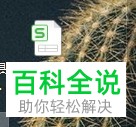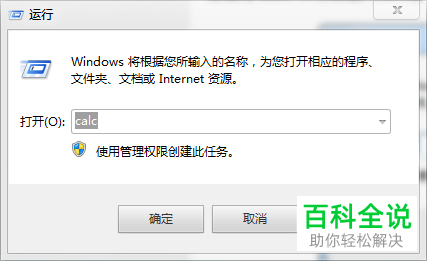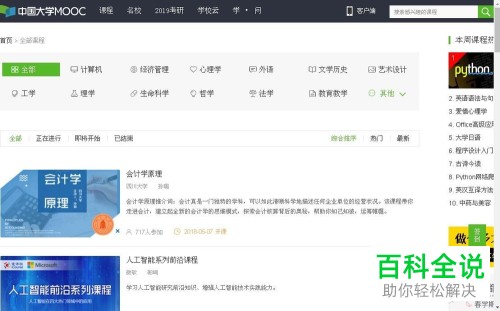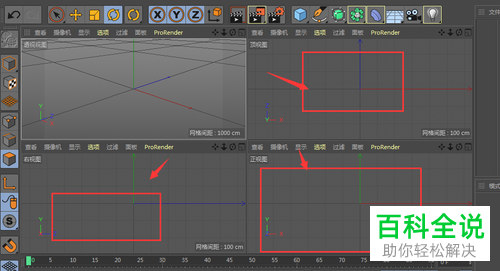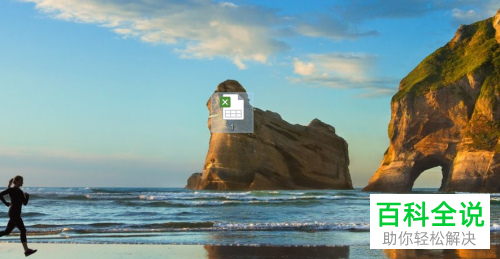如何安装和启动Win10自带的Openssh服务 SSH服务
要在Windows 10上安装并启动内置的OpenSSH服务,可以按照以下步骤操作:
1. 打开“设置”应用。
2. 选择“更新和安全”。
3. 选择“开发者选项”,如果启用了开发者模式,则跳过这一步;如果没有启用,请启用它。
4. 再次进入“更新和安全”,选择“Windows 更新”,点击“检查更新”确保你的系统是最新的。
5. 返回“设置” > “应用” > “可选功能”,点击“添加功能”。
6. 在可用功能列表中找到并勾选“OpenSSH 服务器 (Beta)”选项,然后点击“安装”。
安装完成后,你需要启动并配置 OpenSSH 服务:
1. 打开“服务”管理器(可以通过运行 `services.msc` 打开)。
2. 找到名为 “OpenSSH 服务器”的服务,右键点击它,选择“启动”来启动服务。
3. 可以通过运行 `sc config sshd start= auto` 命令来设置该服务在系统启动时自动启动。
至此,Win10 内置的 OpenSSH 服务就已经安装并启动了。请注意,具体的路径和命令可能根据你的Windows版本有所不同。
1. 打开“设置”应用。
2. 选择“更新和安全”。
3. 选择“开发者选项”,如果启用了开发者模式,则跳过这一步;如果没有启用,请启用它。
4. 再次进入“更新和安全”,选择“Windows 更新”,点击“检查更新”确保你的系统是最新的。
5. 返回“设置” > “应用” > “可选功能”,点击“添加功能”。
6. 在可用功能列表中找到并勾选“OpenSSH 服务器 (Beta)”选项,然后点击“安装”。
安装完成后,你需要启动并配置 OpenSSH 服务:
1. 打开“服务”管理器(可以通过运行 `services.msc` 打开)。
2. 找到名为 “OpenSSH 服务器”的服务,右键点击它,选择“启动”来启动服务。
3. 可以通过运行 `sc config sshd start= auto` 命令来设置该服务在系统启动时自动启动。
至此,Win10 内置的 OpenSSH 服务就已经安装并启动了。请注意,具体的路径和命令可能根据你的Windows版本有所不同。
win10是我们最常用的计算机系统之一,它凭借超高性能和美观界面深得用户的喜爱,可是不少朋友不知道怎么安装和启动Win10自带的Openssh服务,小编今天就来问您解答这个问题。
具体如下:
1. 首先,请大家打开Windows10系统,接着点击左下方的“开始”菜单按钮,然后选择新界面中的“设置”图标。

2. 第二步,我们来到如图所示的新界面,请大家选择屏幕中的“应用”选项。
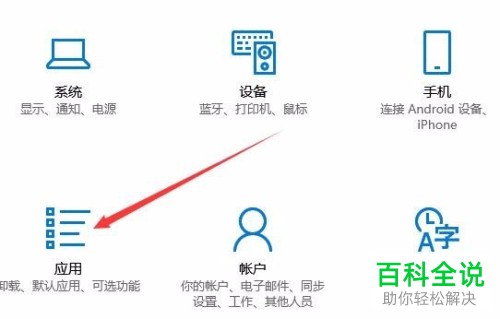
3. 第三步,接下来,请大家选择屏幕左边的“应用和功能”,然后点击屏幕右边的“管理可选功能”即可。

4. 第四步,完成上一步后,请大家选择新界面中的“添加功能”选项。

5.第五步,接下来,请大家选择新界面中的“Openssh” 这一项。

6.最后,我们只需选择新界面中的“安装”就行了,系统将自动安装Openssh。
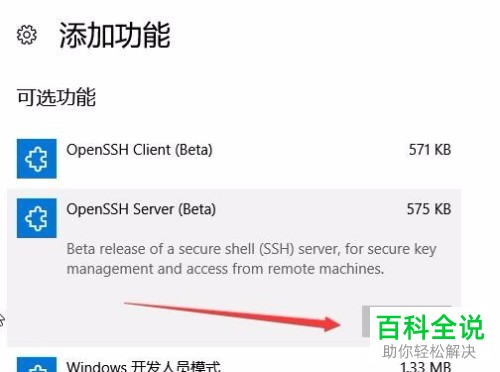
以上就是安装和启动Win10自带的Openssh服务的方法。